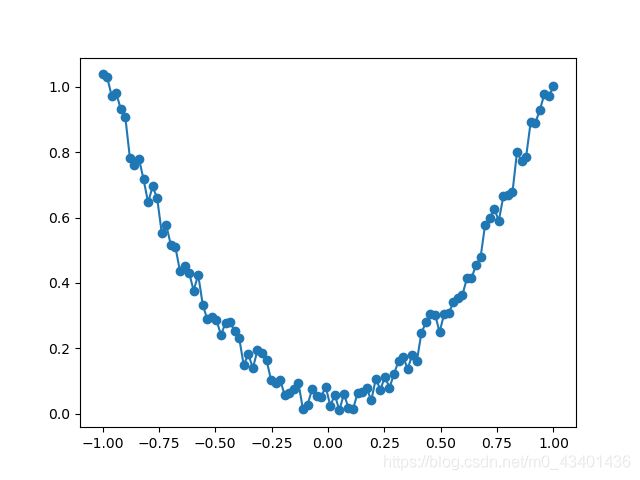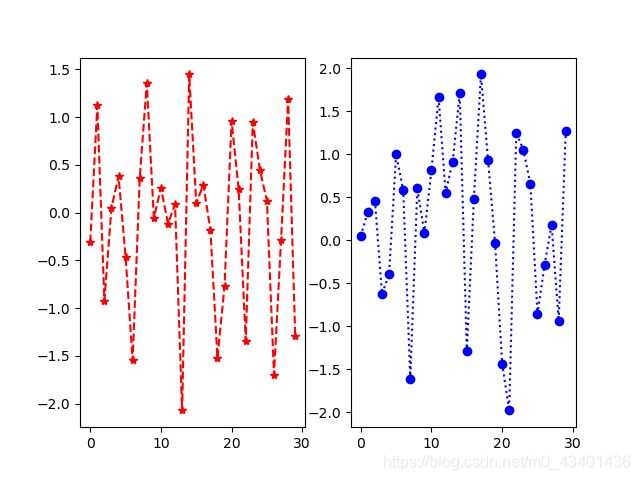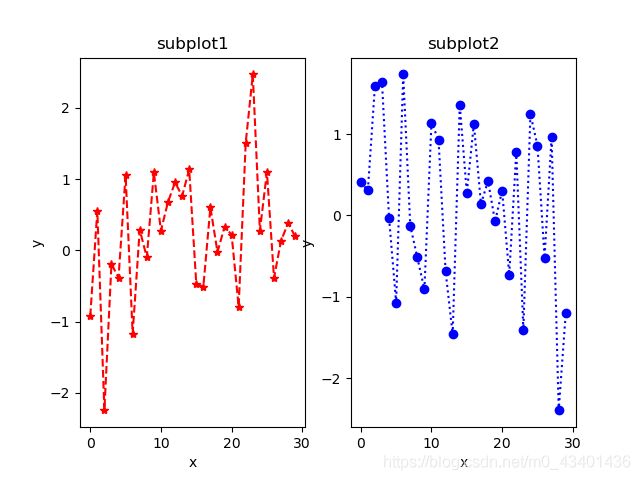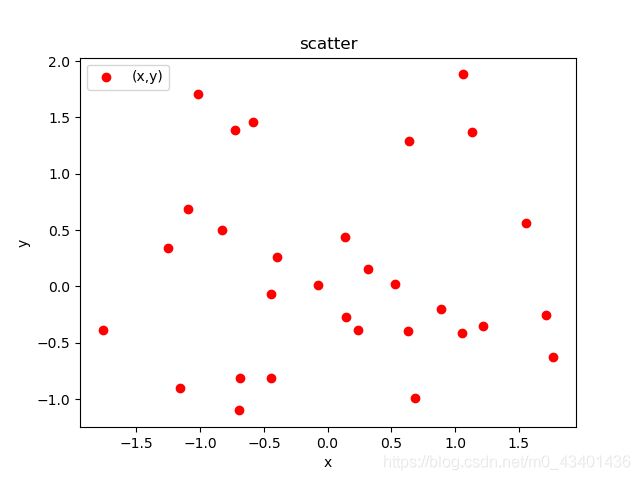python绘图——matplotlib
文章目录
- plot、scatter
-
- 用法
- 举例
- 丰富图像
-
- 线型图
-
- 线条颜色
- 参数点形状
- 线条形状
- 标签和图例
- 子图
- 散点图
- 小结
- 直方图
- 饼图
- 总结
plot、scatter
用法
我用matlab期间几乎只用到了这两种图:
- plot:线型图
- scatter:散点图
使用前:
import matplotlib.pyplot as plt
使用:
plt.plot(x, y)
plt.scatter(x, y)
除了带了个前缀,和matlab里绘图也没啥差别。
举例
a=1
b=0
x = torch.linspace(-1, 1, 100)
y = a*x.pow(2)+b+0.1*torch.rand(x.size())
plt.scatter(x, y) # 待拟合数据
plt.plot(x, y)
丰富图像
线型图
plt.plot(x, y, "r--o")
线条颜色
-
“b”:指定绘制的线条颜色为蓝色。
-
“g”:指定绘制的线条颜色为绿色。
-
“r”:指定绘制的线条颜色为红色。
-
“c”:指定绘制的线条颜色为蓝绿色。
-
“m”:指定绘制的线条颜色为洋红色。
-
“y”:指定绘制的线条颜色为黄色。
-
“k”:指定绘制的线条颜色为黑色。
-
“w”:指定绘制的线条颜色为白色。
参数点形状
-
o:指定标记实际点使用的形状为圆形。 -
*:指定标记实际点使用“*”符号。 -
+:指定标记实际点使用“+”符号。 -
x:指定标记实际点使用“x”符号。
线条形状
-:指定线条形状为实线。--:指定线条形状为虚线。-.:指定线条形状为点实线。::指定线条形状为点线。
x = torch.randn(30)
y = torch.randn(30)
plt.plot(x, 'r--*')
plt.plot(y, 'b:o') # python默认画在同一张图中
标签和图例
x = torch.randn(30)
y = torch.randn(30)
p1, = plt.plot(x, 'r--*')
p2, = plt.plot(y, 'b:o') # 为了使用图例必须给每个绘图加上名字(matlab里是不是叫句柄?),而且名字后面得加一个英文逗号","
plt.title("test") # 图名
plt.xlabel("x") #
plt.ylabel("y") # x、y轴标签
plt.legend([p1, p2], ["x", "y"]) # 图例
plt.show()
子图
plt.figure() # 先用这个定义一个实例(就像matlab里的figure)
plt.subplot(121) # 第1张子图
p1, = plt.plot(x, 'r--*')
plt.subplot(122) # 第2张子图
p2, = plt.plot(y, 'b:o')
也可以加上分别加上标签等:
plt.figure() # 先用这个定义一个实例(就像matlab里的figure)
plt.subplot(121) # 第1张子图
p1, = plt.plot(x, 'r--*')
plt.title("subplot1")
plt.xlabel("x")
plt.ylabel("y") # 位置放前放后都可以
plt.subplot(122) # 第2张子图
p2, = plt.plot(y, 'b:o')
plt.title("subplot2")
plt.xlabel("x")
plt.ylabel("y") # 位置放前放后都可以
不过好像有点错位~
散点图
和线形图有几点区别:
- 前面线形图可以只输入纵轴数据,横轴默认是从1~N,但scatter不行,必须x和y一起输入;
- 丰富图像也不能在后面直接用
“xxx”,必须挨个儿指定,具体见下文。
plt.scatter(x, y, c='r', marker='o', label="(x,y)")
plt.title("scatter")
plt.xlabel("x")
plt.ylabel("y")
plt.legend(loc=2) # 指定图例的位置
c——点的颜色marker——点的形状label——图例,label这种直接写在绘图语句里面的用法也可以用于plotplt.legend(loc=2)——设定图例的位置,没有这条语句,scatter里面设定的label不会生效!!- “loc=0”:图例使用最好的位置。
- “loc=1”:强制图例使用图中右上角的位置。
- “loc=2”:强制图例使用图中左上角的位置。
- “loc=3”:强制图例使用图中左下角的位置。
- “loc=4”:强制图例使用图中右上角的位置。
小结
两种绘图指令有相同之处又有不同之处,而且达到同一种效果可能有多种方式。但是这不是我们工作的重点,只要有一种自己惯用的方式,能满足基本需求即可。有特殊需求临时查即可。
直方图
plt.hist(x, bins=30, color="g")
bins=30,指定条纹数,默认是10color,指定条纹颜色
饼图
labels = ["Dogs", "Cats", "Birds"]
sizes = [30, 40, 30]
plt.pie(sizes, explode=(0, 0, 0.1), labels=labels, autopct='%1.1f%%', startangle=90)
plt.axis('equal')
说明:
sizes= [15, 50, 35]的三个数字确定了每部分数据系列在整个圆形中的占比;explode定义每部分数据系列之间的间隔,如果设置两个0和一个0.1,就能突出第3部分;autopct是将 sizes中的数据以所定义的浮点精度进行显示;startangle是绘制第1块饼图时该饼图与X轴正方向的夹角度数,这里设置为90,默认为0;plt.axis('equal')是必不可少的,用于使X轴和Y轴的刻度保持一致,只有这样,最后得到饼图才是圆形的。
总结
- 绘图只是程序最终结果的形象展示,除非是用在论文报告里,一般的图只要能起到展示作用即可,不用多么精美绝伦,所以只要掌握一种自己常用的绘图方式即可;
- 这种东西就像字典一样,不用时刻记在心里,等到需要了,临时查也无妨,用得多了,自然也就记住了。